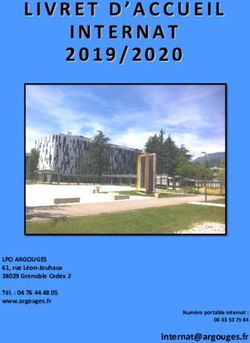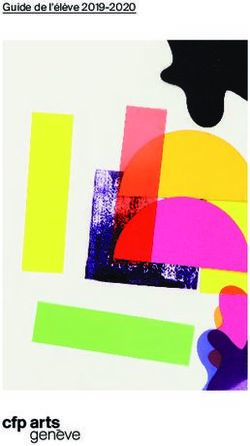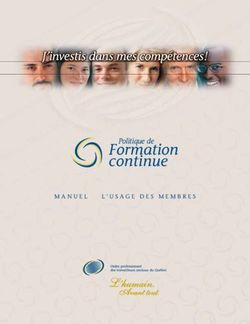Tablette SAMSUNG Galaxy Tab & usages en EPS
←
→
Transcription du contenu de la page
Si votre navigateur ne rend pas la page correctement, lisez s'il vous plaît le contenu de la page ci-dessous
Mission
TICE
Académie
d’Amiens
Tablette SAMSUNG Galaxy Tab
& usages en EPS
Usages pédagogiques de la tablette tactile dans
le cas général et exemples de mise en œuvre en
Education Physique et Sportive.
Vincent TOCQUIN
IA.TICE EPS - Académie d’Amiens
14/06/2012Etapes de l’expérimentation I - Avantages de l’outil. II - Prise en main et paramétrage. Création du compte principal. Accès à Internet depuis la tablette. Paramétrages réseaux particuliers. Synchronisation des comptes. Personnalisation de l’affichage. III - Modalités d’ajout de nouvelles applications. IV - Découverte des fonctionnalités de base utilisables avec les élèves. Internet. Vidéo / photo. Baladodiffusion. Le GPS, la géo localisation. Le Cloud. V - Exemples d’applications qui permettent un usage pédagogique de la tablette. Organisation du cours / Outils professeurs. Mathématiques. Langues / Lettres. Histoire / Géographie. Matières professionnelles. VI - Scénarios pédagogiques d’usages en EPS. Utilisation de la vidéo et de la capture d’écran sur la vidéo en EPS. Applications complémentaires liées à l’analyse vidéo / photo. Organisation / Gestion de rencontres pour les activités duelles et sports collectifs. Gestion du temps de pratique / Courses. Géo localisation / Suivi de trace GPS / Course d’orientation. Coaching – Tactique de jeu. Conclusion – bilan d’expérimentation. Vincent TOCQUIN IA-TICE EPS Académie d’Amiens Page 1 sur 25
Avant propos :
Réflexion préalable sur le choix matériel :
Voir l’article publié ici : « Quelle tablette pour quels usages »
Les fiches pédagogiques d’usage : Elles ne concernent que l’EPS et une partie seulement des
applications testées l’ont été en situation en classe avec les élèves, car, en fonction des activités
proposées au sein de l’établissement, de l’organisation de la pratique, d’un emploi du temps
allégé cette année et du temps de mise à disposition du matériel, il m’était impossible d’envisager
l’ensemble des situations à l’avance. Certaines expérimentations ont donc été menées par moi-
même en dehors du contexte scolaire mais avec pour intention, un usage par et pour les élèves
dans le cadre du cours.
I - Avantages de l’outil
Un outil réellement nomade :
La tablette est l’outil informatique nomade par excellence. Elle est conçue pour une utilisation dans
toutes les situations (intérieures ou extérieures).
Les atouts :
- Une taille suffisante pour une bonne lisibilité même à quelques pas.
- Un poids minimum pour permettre un usage d’une main sans support.
- Un système d’exploitation léger et rapide.
- Une interface exclusivement tactile et multipoints (multi touch).
- Un écran lumineux qui permet une bonne lisibilité même en extérieur.
- Une bonne qualité graphique et 2 caméras (frontale et dorsale).
- Toutes les fonctions communicantes (wifi / 3g, bluetooth, Gps).
II – Prise en main et paramétrage :
Création du compte principal :
Après les premiers paramétrages de base (heure, réseau, etc.), il est essentiel de configurer un compte
principal. En effet, la tablette Samsung Galaxy Tab fonctionne avec un système ANDROID (Google Inc.)
qui équipe aussi de nombreux Smartphones. Ce système a la particularité de se baser (comme l’Ipad
d’Apple) sur une identification unique à l’aide d’un compte Google (création d’une adresse Gmail ou
utilisation d’une autre adresse mail personnelle). Cette identifiant unique va non seulement permettre
d’utiliser la plupart des applications en ligne de Google comme Google Documents (suite office en ligne),
Picasa (albums photos en ligne), Gmail (courriel), Google+ (réseau social), Google agenda (agenda
personnel) ; mais surtout permettre d’accéder à Android Market (désormais Google Play Store), portail
donnant accès à une multitude d’applications à télécharger et installer sur votre tablette en fonction de
vos besoins. Par contre, il est impératif de lier ce compte à une carte bancaire afin de pouvoir télécharger
des applications payantes, il n’y a pas de possibilité de payer autrement pour l’instant.
Vincent TOCQUIN IA-TICE EPS Académie d’Amiens Page 2 sur 25 Accès à Internet depuis la tablette :
Grâce à la connexion wifi de la tablette, il est possible d’accéder à Internet de quasiment n’importe quel
endroit. Il existe 3 possibilités différentes :
a) Un accès direct à Internet en wifi via un routeur. Il suffit alors de disposer des droits d’accès au
réseau s’il y en a : clé d’accès chiffrée WEP ou WPA à entrer sur la tablette et le tour et joué.
b) Un accès à Internet via l’accès réseau d’une autre machine (partage de connexion Internet). En
effet, il est possible de créer, sur un ordinateur relié en filaire à un routeur, un point d’accès et
de permettre ainsi à la tablette de se connecter à ce nouveau réseau et à Internet via le wifi.
c) Une dernière possibilité s’offre aux utilisateurs disposant d’un Smartphone avec un
abonnement Internet : le thetering (ou point d’accès mobile). C’est l’équivalent du partage de
connexion entre ordinateurs sauf que cette fois, le réseau utilisé pour se connecter à Internet
sera le réseau mobile 3G+. Une fois le point d’accès mobile créé sur le Smartphone, il suffira
alors de connecter la tablette à celui-ci en wifi pour pouvoir accéder à Internet. Attention,
dans ce cas, il est essentiel de disposer d’un abonnement mobile avec accès illimité à Internet
pour éviter les éventuels dépassements de connexions de données et des factures
importantes.
Vincent TOCQUIN IA-TICE EPS Académie d’Amiens Page 3 sur 25 Paramétrages réseaux particuliers :
Parfois, des problèmes de connexion peuvent être rencontrés avec les sites sécurisés ou lors d’une
connexion nécessitant le passage par un proxy (connexion au réseau dans les établissements scolaires par
exemple). En effet, il est nécessaire de paramétrer directement la connexion réseau dans les paramètres
de la connexion wifi de la tablette plutôt que dans les paramètres du navigateur Internet comme cela se
fait sur le PC.
1 3
2
Synchronisation de comptes :
Un autre intérêt essentiel de ce système réside dans son principe de synchronisation en ligne qui va
permettre de retrouver les données éditées ou stockées, instantanément (ou dès la connexion suivante
au réseau internet), sur n’importe quel autre support (ordinateur, Smartphone, etc.), et donc permettre
d’utiliser les mêmes applications sur tous les supports, plutôt que de devoir transférer des données d’un
support à l’autre voire de devoir les convertir pour les utiliser avec d’autres applications.
Grâce à des navigateurs comme Google Chrome (préinstallé) ou Mozilla Firefox (à télécharger), qui
disposent tous 2 d’une fonction de synchronisation avec le même navigateur installé sur un PC, il est
possible de récupérer sur la tablette les marques pages, favoris et paramètres de sécurité pour Internet.
En outre, le système Android prend en charge la lecture des pages web en flash.
Personnalisation d’affichage :
Les tablettes tactiles, comme les Smartphones utilisent un système d’écrans d’accueil multiples et
personnalisables (comme le bureau d’un PC) grâce à des « widgets » (comme ceux que l’on peut utiliser
sous Windows Vista ou 7). Ceux-ci sont des visuels simplifiés des applications en cours de
fonctionnement comme l’horloge, la météo, mais aussi les réseaux sociaux, les mails, les favoris Internet,
etc. L’intérêt est ici de visualiser rapidement l’essentiel des informations de l’application sans avoir
besoin de l’ouvrir.
Vincent TOCQUIN IA-TICE EPS Académie d’Amiens Page 4 sur 25III – Modalités d’ajout de nouvelles applications :
Lien vers la page explicative officielle de Google
IV – Découverte des fonctionnalités de base utilisables avec les élèves :
Internet :
Souvent, le premier usage qui est fait une tablette est l’accès aux ressources d’Internet.
Avec son clavier virtuel, l’utilisation du navigateur est relativement aisé et la navigation fluide (dépend
aussi du processeur et de la mémoire de la machine).
Exemples d’usages possibles en classe :
a) Toutes matières : accès aux ressources numériques en ligne.
b) Toutes matières : échanges avec les ENT.
c) Toutes matières : travaux à partir et avec les Clouds.
Idée d’évolution des échanges avec les ENT : permettre le transfert vers l’ENT, de photos et de documents
en « upload » de la même manière que les partages vers Dropbox, facebook, etc. réalisables depuis la
tablette.
Un simple appui sur
l’icône « Partager »
dans l’explorateur
d’images ou de
documents, permet
de visualiser la liste
des plateformes
pouvant accueillir
potentiellement
votre image ou
document en upload.
Vincent TOCQUIN IA-TICE EPS Académie d’Amiens Page 5 sur 25 Vidéo / photo :
Peut-être l’outil le plus pratique sur une tablette tactile ; héritage direct des fonctionnalités des
Smartphones qui va permettre de capturer des images dans toutes les configurations et avec une qualité
très correcte aussi bien en photo qu’en vidéo. De plus, ces fonctionnalités pourront encore être
largement accrues par l’installation d’applications spécifiques (dont certaines seront citées plus tard).
La caméra dorsale à une résolution de 3Mpx pour la photo en caméra arrière et 1280x720 HD pour la
vidéo ; et la webcam frontale avec 1 Mpx pour la photo et la vidéo en 640x480.
Photo :
Capture d’images Edition d’images Albums en ligne
Caméra Caméra Outil de Photoshop PicsArt Picasa Tool :
d’origine Zoom FX : capture Express : Studio : gestion photo
capture d’écran de édition édition en ligne
avec effets la tablette photo photo
Vidéo :
Capture vidéo Edition vidéo Lecture / partage
Caméra IP Webcam : Quick Coach : MX Player :
VidTrim : Stick It : lecteur
d’origine afficher sur PC via dessiner / lecteur
découper détaché – permet
internet le flux analyser la amélioré
les vidéos usage multitâche
vidéo de la tablette vidéo multi formats
Exemples d’usages possibles en classe :
a) Arts plastiques : modélisation avec application d’effets sur des photos d’objets ou de
personnes ; travaux avec la vidéo.
b) EPS : analyse de séquences de pratique ; visionnage de vidéos exemples.
Exemple simple
d’analyse de vidéo
en EPS.
Vincent TOCQUIN IA-TICE EPS Académie d’Amiens Page 6 sur 25 Baladodiffusion :
La baladodiffusion peut être utilisée simplement avec les outils de base de la tablette comme le
dictaphone installé par défaut. Il est possible alors d’échanger les fichiers sons enregistrés via les clouds.
Une seconde possibilité s’offre pour de meilleurs résultats avec des applications plus évoluées comme
Recforge Free ou Hi-Q MP3 Recorder dont la qualité sonore est largement améliorée. Il est en outre
possible moyennant un investissement financier de réaliser des échanges instantanés grâce à des
applications comme Frog Manager permettant l’échange de fichiers entre un PC et plusieurs tablettes ou
Smartphones via le wifi ou encore AirDroid (gratuit) qui offre la possibilité d’accéder au contenu d’une
tablette sans fil, d’installer directement des applications à partir du PC, d’échanger simplement des
fichier ou de lire le contenu multimédia de la tablette sur le PC. Attention, ces 2 applications fonctionnent
uniquement sur un réseau commun entre le PC et la (les) tablettes (s).
Recforge Free Hi-Q MP3 Recorder
Frog Manager
Vue tablette : Vue PC :
AirDroid
Vincent TOCQUIN IA-TICE EPS Académie d’Amiens Page 7 sur 25Exemples d’usages possibles en classe :
a) Langues / Lettres : Enregistrement de séquences audio pour le travail sur la lecture, la
prononciation ou d’autres exercices oraux.
Le GPS, la géo localisation :
La Samsung Galaxy Tab intègre une antenne GPS autonome qui va permettre tous les travaux nécessitant la
localisation, le travail avec les cartes (web + GPS) et le suivi d’une trace GPS (géo localisation – suivi d’itinéraires).
La fonction GPS est largement accélérée si la tablette est connectée au web car Android possède une fonction
permettant d’initier la localisation grâce au web afin d’accélérer et de faciliter le travail du GPS. En extérieur,
l’usage en sera vraiment facilité si l’on travaille à proximité d’une borne wifi ou si l’on utilise la connexion partagée
avec un Smartphone.
Exemples d’usages possibles en classe :
a) EPS : toutes les mises en œuvre autour de la course d’orientation (voir «scénarios
pédagogiques d’usages en EPS ».
b) Géographie, repérage sur cartes, découverte des notions essentielles de la carte (altitude,
relief, échelle, points d’intérêts, légende, etc.)
Le Cloud :
Le Cloud computing, qu’est-ce que c’est ? : Il s’agit en fait de services, d’applications ou d’outils informatiques
utilisables en ligne via les serveurs de sociétés spécialisées.
Les avantages :
a) absence de besoin d’installer physiquement des applications courantes sur l’ordinateur personnel ou
professionnel ou avoir besoin d’une clé USB ou d’un disque dur externe, car elles sont disponibles en
ligne via le Internet.
b) Disponibilité des données partout et tout le temps à la seule condition, pour certaines, de disposer
d’une connexion au web.
c) Des possibilités de partage actif en ligne évoluées pour travailler en collaboration à distance et en
même temps sur un même document.
d) La synchronisation automatique va permettre de disposer des données sur tous les supports (PC, Mac,
tablette ou Smartphone) en temps réel.
e) L’impression sur une imprimante locale, des documents édités sur la tablette via le cloud.
Les fonctionnalités offertes sont nombreuses :
Suites Office Prise de notes Stockage de données
Ex - Google Documents KingSoft Google
Evernote One Note Dropbox
Documents to Go Office Drive
Vincent TOCQUIN IA-TICE EPS Académie d’Amiens Page 8 sur 25Exemples d’usages possibles en classe :
a) La suite Google Docs désormais associé et intégré à Google Drive sous Android propose outre
les applications habituelles de type texte, tableur ou présentation ; des fonctionnalités
nouvelles comme celle de réaliser des questionnaires utilisables en ligne, faciles à partager et
à intégrer dans un site internet ; et dont les données collectées dans les réponses sont très
facilement exploitables avec l’édition de statistiques complètes. Ainsi donc, on peut
facilement envisager utiliser ces questionnaires pour réaliser des QCM, des sondages, à
destination des élèves, des personnels mais aussi et pourquoi pas des parents ou des
partenaires de l’établissement (lieux de stage, etc.)
Exemples concrets dans notre établissement :
réalisation d’une enquête sur les usages des TICE pour les enseignants et élèves afin
d’envisager de nouveaux projets.
Enquête réalisée par les CPE pour le nouveau projet de Vie Scolaire.
Travail collaboratif à distance sur le projet EPS et certains référentiels d’évaluation.
b) Evernote / OneNote Mobile permettent de créer rapidement des notes, des mémos ou des
tâches qui seront stockées en lignes avec synchronisation automatique et possibilités diverses
de partage via les mails, les réseaux sociaux, le cloud, etc. Ces applications permet en outre
l’ajout aux notes, de données audio et d’images. Ainsi, en classe, il sera possible de capturer le
tableau, un livre ou une page web pour pouvoir y accéder plus tard lors d’une autre leçon ; ou
encore simplement de prendre des notes lors d’une réunion ou d’un travail en groupe par
ateliers.
c) Google Drive / Dropbox, permettront aux élèves de maintenir un accès à leurs documents de travail
sans avoir besoin d’un accès au réseau de l’établissement ; donc y compris de chez eux. Les espaces
initialement limités aux travaux internes à l’établissement, pourront être complétés par les travaux à
distance (devoirs, projets, etc.) en dehors du temps scolaire.
V – Quelques exemples d’applications qui permettent un usage en classe :
Organisation du cours / outils professeur :
Dans la logique d’usage, il est difficile de ne pas envisager la tablette comme outils permettant
l’amélioration de l’organisation ou de la présentation du cours en classe ou en dehors. Certaines
applications ont ainsi été développées ; des outils destinés à être utilisés en cours par le professeur mais
aussi à la maison pour la préparation.
Organisation du cours Présentation – travail
Emploi du Frog Manager :
CamScanner : Outil de Splashtop Google Docs :
Temps : vrai échange de
utiliser la camera capture Whiteboard : Suite
emploi du fichiers en
pour scanner des d’écran de transforme la bureautique en
temps scolaire classe
documents la tablette tablette en TBI ligne
avec sem A/B
Vincent TOCQUIN IA-TICE EPS Académie d’Amiens Page 9 sur 25 Mathématiques :
Un des attraits de la tablette tactile (comme le Smartphone), est de regrouper un grand nombre d’outils
qui permettront de travailler dans plusieurs domaines, activités ou matières sans avoir besoin d’ajouter
du matériel supplémentaire dans le sac.
Calculatrices Fonctions Cartes Flash (Quizz)
Calc : Calculatrice Formules Math Pro : Math Pack :
calculatrice scientifique : Mathématiques : Création de Création cartes
d’origine de la plus évoluée accès rapide aux cartes flash (quizz flash (quizz) plus
tablette avec graphiques formules importantes math) simples évolués
Langues / Lettres :
Outre les outils de baladodiffusion, d’autres applications peuvent être utile pour les disciplines linguistiques
comme les Lettres, l’Anglais, l’Espagnol, l’Allemand et d’autres encore non mentionnées dans l’exemple ci-dessous.
Ces outils ont pour fonction principale de permettre un accès plus rapide aux ressources telles que le dictionnaire,
la traduction, la conjugaison ou la grammaire.
La recherche documentaire, elle, pourra être facilitée grâce à l’accès internet, aux webTV, aux sites pédagogiques.
Dictionnaire / traduction Conjugaison Conjugaison étrangère
Larousse : Le Google La Verbes Verbes Verbes
traduction : Verbes anglais : allemand : espagnol :
dictionnaire conjugaison :
Outil de irréguliers Conjugaison Conjugaison Conjugaison
version Exercices de
traduction anglais des verbes des verbes des verbes
numérique conjugaison
multilingue courants courants courants
Vincent TOCQUIN IA-TICE EPS Académie d’Amiens Page 10 sur 25 Histoire / géographie :
En plus des usages possibles en géographie grâce au GPS, on certaines applications existent et permettent par
exemple de créer des quizz sur la géographie des pays, une application pour les révisions du bac.
En histoire, c’est la même chose, de nombreuses applications existent avec des quizz sur l’histoire des pays. La liste
des exemples proposée ici ne sont n’est pas exhaustive.
Géographie : Histoire :
Quizz pays / départements / états Quizz histoire pays
Départements Etats Capital géo Historia Histoire
français américains quizz France : Quizz USA : Quizz
sur l’histoire de sur l’histoire
France américaine
Matières professionnelles :
On trouve aussi sur le Play Store, des applications qui peuvent être utiles pour les matières professionnelles. J’ai
choisi ici un panel d’applications utilisables dans le domaine tertiaire (vente – gestion de stock – logistique). Il
existe sans doute aussi d’autres applications dédiées à des spécialités autres comme la mécanique auto, etc…
Application caisse Gestion de stocks / Inventaire
Inventaire Scan Pet: Scanner
Bar POS : Application StockProManager :
d’entrepôt : Aide les codes barres
de caisse pour Solution complète
a la construction et créer un fichier
magasins, bars, de gestion des
d’inventaire Excel
restaurants, etc. stocks
américaine
Révisions examens:
Révisions bac
Révisions bac 2012 toutes matières (exemple)
Vincent TOCQUIN IA-TICE EPS Académie d’Amiens Page 11 sur 25VI - Scénarios pédagogiques d’usages en EPS :
Après une liste d’applications dans différentes matières, voici quelques exemples concrets de mise en œuvre
pédagogique dans ma discipline : l’EPS.
L’outil tablette tactile constitue une réelle avancée technologique et pratique pour l’organisation et le travail avec
les élèves en classe. En effet, les avantages cités dans le chapitre 1 sont particulièrement intéressants en EPS car le
fait d’occuper différents espaces intérieurs et extérieurs pour le cours impose de devoir transporter ou installer le
moins de matériel possible. La tablette regroupant un nombre important des outils utilisés usuellement dans notre
matière ; son intérêt est donc tout naturel.
Utilisation de la vidéo et de la capture d’écran sur la vidéo en EPS :
Discipline EDUCATION PHYSIQUE ET SPORTIVE
Activités concernées par Principalement activités artistiques mais l’usage est possible sur l’ensemble des
l’usage APSA où le feed-back est possible via la vidéo ou la photo.
- L’ajout d’un accessoire m’a semblé nécessaire pour donner davantage
d’attrait à l’expérience ; et comme ce matériel n’existe pas dans le
commerce ; j’ai décidé de le créer. Il est question d’un pied support
permettant de maintenir la tablette dans une position verticale pour les
Description de l’usage prises de vue et permettant à un élève seul de travailler en autonomie.
avec les élèves - Usage entièrement dédié aux élèves en autonomie.
- Possibilités offertes : se filmer ou se photographier par groupe à tour de
rôle durant les séquences de pratiques en utilisant la caméra de la
tablette (fonctions photo ou vidéo).
- Voir document annexe pour l’organisation de l’usage.
- Compléter l’observation et l’analyse des pratiques faite naturellement par
une analyse via un support permettant une relecture par le pratiquant et
Objectifs poursuivis lui permettre ainsi de prendre part à cette analyse objectivement et de
mieux comprendre les modifications à apporter aux actions motrices pour
réussir.
Photos – images – vidéos
Voir document annexe.
de l’usage
- L’apport de la vidéo, de la photo, est un atout essentiel pour avoir une
meilleure analyse de sa pratique sur ces points.
- Gain de temps et d’espace grâce au regroupement de tous les outils sur
un seul support (plus de caméscope, d’ordinateur, plus de câbles, de
temps de transfert.
- Une facilité d’utilisation ne nécessitant quasiment aucune notion
Avantages et apports de
préalable d’informatique pour la mise en œuvre.
l’usage
- Favoriser l’autonomie et la responsabilisation des élèves dans la pratique.
- Permettre aux élèves de disposer d’un outil favorisant une auto analyse
objective de leur pratique.
- Gain de temps sur la compréhension des consignes.
- L’enseignant dispose de plus de temps à consacrer aux élèves les plus en
difficulté ou contrôler la sécurité de tous dans la pratique.
Support pédagogique de l’usage : MATRICE TRAAM EPS 2011-2012 :
Documents annexes
« TABLETTE TACTILE ET EPS : Analyse vidéo et échange de données».
Vincent TOCQUIN IA-TICE EPS Académie d’Amiens Page 12 sur 25 Applications complémentaires dédiées à l’analyse vidéo ou photo :
a) Complément 1 : Analyse vidéo :
Discipline EDUCATION PHYSIQUE ET SPORTIVE
Activités concernées
Toute APSA susceptible d’être filmée pour feed-back
par l’usage
Nom de l’outil / de
QuikCoach (Lite) ou QuikCoach (version payante)
l’applicatif
Pouvoir apporter instantanément des signaux visuels sur une séquence filmée afin
Objectifs poursuivis
de donner un repère à l’élève sur des étapes importantes de sa pratique.
- L’élève ayant le rôle d’observateur ou l’enseignant va utiliser les outils
proposés par l’application pour annoter sur une séquence vidéo
préalablement enregistrée.
- Lors d’une mise en pause de l’image, il sera donc possible d’insérer à
Description de l’usage
l’écran des commentaires ou des repères visuels colorés qui resteront à
avec les élèves
l’écran même si l’on remet la vidéo en lecture.
- Idéal par exemple si l’on a besoin d’ajouter un repère fixe d’orientation de
l’action ou qui pourra être complété par une capture d’écran si l’on
souhaite sauvegarder les annotations sur une image fixée de la séquence.
Photos – images –
vidéos de l’usage
exemple de vidéo d’usage
issue du site du concepteur
- Une facilité d’utilisation ne nécessitant quasiment aucune notion
préalable d’informatique pour la mise en œuvre.
- Favoriser l’autonomie et la responsabilisation des élèves dans la pratique.
Avantages et apports
- Permettre aux élèves de disposer d’un outil favorisant une auto analyse
de l’usage
objective de leur pratique.
- Gain de temps sur la compréhension des consignes.
- Pédagogie différenciée.
Vincent TOCQUIN IA-TICE EPS Académie d’Amiens Page 13 sur 25b) Complément 2 : Analyse photo :
Discipline EDUCATION PHYSIQUE ET SPORTIVE
Activités
concernées par Toute APSA susceptible d’être photographiée pour une analyse sur la pratique.
l’usage
Nom de l’outil / de
Skitch (Evernote)
l’applicatif
Objectifs Pouvoir apporter instantanément des signaux visuels sur une séquence filmée afin de
poursuivis donner un repère à l’élève sur des étapes importantes de sa pratique.
- Les élèves vont pouvoir visionner les images capturées par un observateur ou
le professeur de leur pratique.
- Des annotations et / ou commentaires vont être ajoutés sur l’image par grâce
aux outils proposés par l’application : dessin, écriture, flèches, cadres.
Description de
- Les élèves peuvent sauvegarder les images annotées ou les exporter vers le
l’usage avec les
support de leur choix en fonction de l’usage mais en respectant le droit à
élèves
l’image (ENT, clé USB, dropbox, email, album photo en ligne ou réseaux
sociaux).
- Il est aussi possible de travailler à partir d’une carte géographique issue de
l’application Maps de Google Inc.
Photos – images –
vidéos de l’usage
- Facilité d’utilisation ne nécessitant quasiment aucune notion préalable
d’informatique pour la mise en œuvre.
Avantages et
- Favoriser l’autonomie et la responsabilisation des élèves dans la pratique.
apports de l’usage
- Permettre aux élèves de disposer d’un outil favorisant une auto analyse
objective de leur pratique et une pédagogie différenciée.
Vincent TOCQUIN IA-TICE EPS Académie d’Amiens Page 14 sur 25- Gain de temps sur la compréhension des consignes.
c) Complément 3 : séquençage vidéo :
Discipline EDUCATION PHYSIQUE ET SPORTIVE
Activités concernées
Toute APSA susceptible d’être filmée dans le but d’une analyse de la pratique.
par l’usage
Nom de l’outil / de
VidTrim
l’applicatif
Objectifs poursuivis Cibler le choix de séquences qui présentent un intérêt pédagogique pour l’analyse
dans la leçon ou pour la création du référentiel concernant l’activité.
- Grâce aux 2 curseurs (début et fin) que l’on déplace sur la «time line », il
est possible de découper un passage d’une séquence de pratique.
- Il est ainsi possible d’enregistrer la partie choisie dans la mémoire de la
Description de l’usage
tablette en lui attribuant un nouveau nom.
avec les élèves
- Si plusieurs actions motrices d’un même film présentent un intérêt, il est
aussi possible de répéter la manipulation précédente afin d’enregistrer
une ou plusieurs nouvelles séquences.
Photos – images –
vidéos de l’usage
- Facilité d’utilisation ne nécessitant quasiment aucune notion préalable
Avantages de l’apport d’informatique pour la mise en œuvre.
de l’usage - Gain de temps sur le traitement des données en ciblant des moments clés
d’une vidéo capturée.
Vincent TOCQUIN IA-TICE EPS Académie d’Amiens Page 15 sur 25d) Complément 4 : affichage vidéo déporté :
Discipline EDUCATION PHYSIQUE ET SPORTIVE
Activités
concernées par Toute APSA susceptible d’être filmée dans le but d’une analyse de la pratique.
l’usage
Nom de l’outil /
IP Webcam
de l’applicatif
- Permettre l’affichage déporté sur un autre support / un autre lieu ; du flux
Objectifs vidéo de la tablette en cours d’enregistrement ou non.
poursuivis - Pouvoir effectuer une analyse à distance, mais en temps réel de la pratique
sportive.
- L’application IP Webcam est installée sur la tablette.
- Après un paramétrage simple (taille de l’image, vitesse du flux de capture, etc.)
on met en route le serveur de partage de flux vidéo.
- Sur un PC distant sur le même réseau, on ouvre le navigateur Internet et on y
Description de copie l’adresse proposée sur l’écran de l’application de la tablette.
l’usage avec les - Plusieurs choix sont proposés pour lire le flux vidéo et l’affichage se fait alors
élèves instantanément.
- Ici dans l’exemple ci-dessus, en l’absence de possibilité de présenter une
situation concrète sur le terrain, j’ai choisi de présenter le rendu de l’image
d’un poste à l’autre entre la tablette qui filme un écran de Smartphone et
l’image qui s’affiche au même instant sur le navigateur Internet du PC.
Photos – images
– vidéos de
l’usage
- Un moyen unique de pouvoir avoir un suivi en temps réel de la pratique malgré
des contraintes de distance entre pratiquant et observateur.
Avantages de
- Par exemple : observer et pouvoir analyser la pratique de loin dans les gradins
l’apport de
d’un stade ; suivre une compétition UNSS du lycée filmée par un professeur ou
l’usage
un élève spectateur.
- Pas de nécessité d’enregistrer la séquence pour pouvoir lire le flux à distance.
Vincent TOCQUIN IA-TICE EPS Académie d’Amiens Page 16 sur 25 Observation et comptabilisation d’actions motrices spécifiques :
Discipline EDUCATION PHYSIQUE ET SPORTIVE
Activités
Principalement ici les activités d’opposition duelles ou collectives mais utilisable dans
concernées par
presque toutes les APSA.
l’usage
Nom de l’outil /
EasyTag (Dartfish)
de l’applicatif
- Permettre le repérage de moments clés dans la pratique correspondant à des
actions motrices identifiables comme repères de la pratique.
Objectifs - Comptabiliser ces actions ciblées afin de décomposer les différentes phases de
poursuivis jeu et identifier ensuite les relations de cause a effet de certaines d’entre elles.
- Permettre le séquençage de vidéos de pratique dans un but d’analyse critique à
postériori ou pour la création d’un référentiel numérique.
- Dans un premier temps, l’enseignant va définir hors du cours les critères
observables à comptabiliser durant la séquence.
- Il crée un panneau à partir de la page d’accueil de l’application, dont il va
définir le nombre de boutons d’actions (de 9 à 30) et le titre.
Description de - Puis pour chaque bouton, il définit le nom, la valeur, une couleur ainsi que
l’usage avec les d’autres paramètres d’affichage et de temps.
élèves - Le panneau complété, les élèves pourront donc observer à tour de rôle sur des
séquences prévues. Il leur suffit pour cela de cliquer sur le bouton
correspondant à l’action lorsqu’elle est observée sur le terrain.
- En fin de séquence, un bilan statistique des actions repérées est affiché et
pourra être sauvegardé / exporté pour permettre un suivi sur les acquis.
Photos – images
– vidéos de
l’usage
Vincent TOCQUIN IA-TICE EPS Académie d’Amiens Page 17 sur 25- Avantages pour l’enseignant : conserver les données du cours plus facilement
et améliorer leur traitement. Cibler des actions spécifiques à travailler avec les
Avantages de élèves, mieux faire comprendre aux élèves les résultats observés en fonction
l’apport de d’actions motrices spécifiques.
l’usage - Avantages pour les élèves : Améliorer le suivi de la pratique et limiter les
temps de saisie, améliorer les compétences d’observation et l’investissement
dans les rôles d’arbitre ou de juge.
Remarque sur l’application : Il est a noté que la version Android d’EasyTag est moins bien conçue que celle de
l’Ipad dans le paramétrage des panneaux et de plus, elle ne s’adapte pas systématiquement à la taille de l’écran de
la tablette et reste au format de l’écran d’un Smartphone. Cependant, même si ce problème d’affichage n’est pas
rencontré avec l’ensemble des tablettes Android, l’affichage lorsqu’il s’adapte automatiquement sur certaines
d’entre elles génère une résolution d’affichage très basse et donc une lisibilité médiocre. Il s’agit donc bien d’un
souci de format d’affichage de l’application sous Android avec les tablettes.
Organisation / gestion de rencontres pour les activités duelles et sports collectifs :
Discipline EDUCATION PHYSIQUE ET SPORTIVE
Activités
concernée
Activités d’opposition duelles ou collectives.
s par
l’usage
Nom de
l’outil / de EPS Match & Score
l’applicatif
- Faciliter l’organisation des rencontres.
- Améliorer le suivi de celles-ci par une tenue des scores efficace.
Objectifs - Permettre la comptabilisation d’actions motrices « bonifiées » liées à des apprentissages
poursuivis spécifiques à certaines situations.
- Permet l’archivage et le suivi des rencontres sur l’ensemble d’un cycle.
- Favoriser l’implication des élèves inaptes dans la leçon.
- Possibilité de choisir parmi les 10 activités intégrées dans l’application.
- Un élève inapte sur la séance va prendre en charge la tablette et l’application lors de
rencontres organisées par groupes de niveaux. Il sera systématiquement accompagné d’un
arbitre pour éviter le cumul des rôles et se concentrer sur l’observation.
- Après avoir paramétré l’activité et la valeur des points accordés aux buts, l’élève
responsable va ajouter si besoin la valeur donnée à l’action « bonus » dans la situation
avant d’indiquer les modalités de déroulement de la rencontre (temps ou score) (img 1).
Descriptio - Le responsable choisit alors le type de rencontres parmi 10 modes possibles (de la
n de rencontre simple en 1 contre 1 à la poule de 6 avec matchs aller / retour) ; et il inscrit le
l’usage nom des équipes / joueurs ainsi que le n° de terrain et la classe (si nécessaires) (img 2).
avec les - Le tournoi / la rencontre peut donc commencer et le premier match est annoncé sur
élèves l’écran suivant avec l’arbitre de la rencontre (issu de la même poule si au moins 3 joueurs /
équipes) (img 3).
- L’élève concerné peut alors enregistrer les scores avec les bonus (si définis), grâce aux
boutons de l’écran de saisie (img 4).
- A la fin de l’ensemble des rencontres, un panneau de résultats donne les informations
essentielles de classement avec quelques données statistiques en pourcentages qui sont
annoncées par l’élève en charge de la saisie (img 5 – 6).
Vincent TOCQUIN IA-TICE EPS Académie d’Amiens Page 18 sur 251 - Paramétrage de l’application 2 - Choix équipes et type de rencontre
3 – annonce du premier match 4 – Ecran de saisie des observations.
Photos –
images –
vidéos de
l’usage
5 - Résultats à l’issue du tournoi 6 - Autre exemple en Tennis de table
- Application conçue par des enseignants d’EPS.
- Gain de temps sur l’organisation et le suivi des rencontres.
Avantages - Intégration de paramètres comptabilisables facilement en plus du score.
de l’apport - Aucune compétence particulière requise pour le paramétrage ou la saisie.
de l’usage - Suivi archivable et exportable.
- Implication des élèves inaptes présents dans la leçon avec une plus grande motivation et
dans un rôle d’observateur privilégié.
Liens - Le site de Génération 5 éditeur de EPS Match & Score.
annexes - Article du Café Pédagogique sur l’application.
Vincent TOCQUIN IA-TICE EPS Académie d’Amiens Page 19 sur 25 Gestion des temps de pratique :
En EPS, plusieurs applications vont pouvoir être utilisées pour la gestion du temps de pratique durant le
cours d’EPS ; que ce soit le chronométrage de courses ou celui des séquences de travail (chronos de matchs ou
compte à rebours de séquences motrices d’entraînement).
Discipline EDUCATION PHYSIQUE ET SPORTIVE
Activités
Athlétisme - Activités d’entretien
concernées
Nom de l’outil /
StopWatch & Timer + (version payante) - Interval Timer
de l’applicatif
- Optimiser la tenue des temps de course et l’organisation des séquences de travail.
Objectifs
- Faciliter l’archivage et l’exportation des données pour le suivi de la progression.
poursuivis
- Permettre la création de programmes d’entraînement personnels et individuels.
- Usage en course : Un élève va gérer plusieurs chronomètres simultanés (comme
avec un chronomètre classique), mais il va, en plus de bénéficier de la possibilité
d’actions rapides sur chaque compteur, permettre la personnalisation de ceux-ci,
Description de
la sauvegarde des résultats et l’export des données si besoin.
l’usage avec les
- Usage pour les activités d’entretien et la préparation physique : Permettre aux
élèves
élèves de fonctionner en autonomie individuellement ou par groupe grâce à la
décomposition complète des temps d’entraînement, incluant les temps
d’échauffement, de travail, de récupération.
Gestion des chronos Exportation des résultats Traitement des données
Photos – images
– vidéos de
l’usage
Interval Timer
Vincent TOCQUIN IA-TICE EPS Académie d’Amiens Page 20 sur 25- Avantages pour l’enseignant : conservation et traitement des données facilitées.
Avantages de Simultanéité totale des différents compteurs et moins d’erreurs de saisie.
l’apport de - Avantages pour les élèves : limiter le temps de saisie des performances, améliorer
l’usage le suivi de la progression individuelle
- Pédagogie différenciée.
Géo localisation / suivi de trace GPS / Course d’orientation:
L’apport des fonctions GPS sur les tablettes ou Smartphones constitue un atout essentiel en EPS pour
l’organisation et la réalisation de séquences en course d’orientation. En effet, sur la tablette, cette fonction
couplée à la taille d’écran permettent une lisibilité accrue et permet de se localiser en temps réel, faire le repérage
d’un parcours en géo marquant certains points pour préparer efficacement différents parcours sur le lieu habituel
de pratique. Certaines applications permettront en outre de géotager des photos afin de compléter les parcours.
Par contre, la plupart des applications essayées ont un problème commun : elles nécessitent une connexion
internet pour améliorer le positionnement GPS initial ou simplement pour permettre une identification de
l’utilisateur. Il sera donc nécessaire de débuter la séance à proximité d’un point d’accès ou d’utiliser une connexion
partagée avec un Smartphone si la tablette n’est pas équipée d’une puce 3g active.
Discipline EDUCATION PHYSIQUE ET SPORTIVE
Activités
concernées par Course d’orientation
l’usage
Nom de l’outil /
Mes Parcours de Google Inc.
de l’applicatif
3 étapes d’usage et 3 objectifs visés : avant – pendant – après.
- Avant pour l’enseignant : permet de préparer un ou plusieurs parcours
d’orientation en direct sur une carte réelle avec des points de passage (balises),
d’établir simultanément un temps de base pour ce parcours tout en ayant
immédiatement les informations de distance parcourue, de vitesse, de dénivelé,
d’altitude. Le professeur bénéficiera aussi de nombreuses informations.
Objectifs - Pendant pour l’élève : à partir d’informations communiquées par l’enseignant, il
poursuivis va pouvoir aller chercher les repères et valider directement leur position sur la
tablette. Il pourra aussi plus facilement chercher des moyens d’optimiser son
temps de course grâce aux informations fournies par le GPS.
- Après pour l’enseignant et l’élève : Le professeur bénéficie de nombreuses
informations sur la / les course(s) et va donc pouvoir dresser un bilan précis, et
évaluer les compétences des élèves plus facilement afin de les aider a progresser
plus efficacement.
Au lancement de l’application : la carte s’affiche sans données de course. En appuyant
sur le bouton de menu, plusieurs options sont proposées :
- Enregistrer un parcours.
- Accéder à la liste des parcours enregistrés.
Description de
- Rechercher un enregistrement (point de passage)dans Mes Parcours.
l’usage avec les
- Ajouter ou éditer un point de cheminement sur la carte.
élèves
- Accéder au 2nd niveau de menu (plus) qui permet de paramétrer l’application
comme par exemple précision du capteur GPS qui est a effectuer absolument
avant l’enregistrement d’un parcours, en passant par « paramètres » puis
« enregistrement » puis « précision du GPS » à basculer sur 10m ou 20m pour
améliorer la précision du suivi du parcours. Ce second menu permet en outre de
Vincent TOCQUIN IA-TICE EPS Académie d’Amiens Page 21 sur 25choisir le mode d’affichage (carte ou satellite).
Sur la carte principale, deux flèches apparaissent pour permettre le passage de l’écran
carte vers l’écran des données de course ou vers l’écran de graphique de course (img 1).
Exemple d’usage : parcours suivi avec azimut et distances:
- l’élève va utiliser la tablette et l’application Mes Parcours avec la carte vierge.
- Il démarre alors l’enregistrement de son parcours et il suit les instructions
(azimuts et distances) données par le professeur sur papier.
- Il doit retrouver sur le terrain les balises et ajouter lorsqu’il en trouve une un
repère sur sa carte au point trouvé avec le numéro de celle-ci en commentaire.
- A la fin de son parcours, le professeur et l’élève comparent le parcours
préalablement enregistré par l’enseignant et celui qui vient d’être enregistré.
- Il est alors possible d’évaluer la qualité de la course et la réflexion du coureur sur
l’optimisation de celle-ci grâce à la comparaison des données de course de
l’élève avec celles de la course de référence : vitesse et temps de course,
précision des coordonnées.
1- Parcours relevé sur la carte 2 - Visuel en mode satellite
Photos – images
– vidéos de
l’usage
Données de course Exploitation du fichier de course
- Précision du modèle initial pour créer la situation pédagogique (remplace
efficacement le dessin manuscrit).
- Précision des données collectées avant, pendant et après la course.
Avantages et - Quantité d’informations plus importante sur la course.
l’apport de - Contrôle efficace sur le travail de l’élève lorsqu’il est en autonomie.
l’usage - Sécurisation de la pratique car l’élève est toujours aidé d’un repérage en temps
réel.
- Gain de temps sur le traitement des données et sur la compréhension de celles-
ci par l’élève.
Vincent TOCQUIN IA-TICE EPS Académie d’Amiens Page 22 sur 25 Coaching / tactique de jeu :
Discipline EDUCATION PHYSIQUE ET SPORTIVE
Activités
concernées par Sports de raquette ou collectifs
l’usage
Nom de l’outil /
Basketball Coach , et d’autres applications similaires
de l’applicatif
- Permettre à l’enseignant d’illustrer avec davantage de précision les consignes
données aux élèves pour l’organisation et la tactique de jeu.
Objectifs - Permettre à l’élève d’avoir un support sur les objectifs à atteindre et pouvoir
poursuivis fonctionner en autonomie sur certains exercices enregistrés au préalable.
- Permettre aux élèves de construire plus facilement un schéma tactique destiné
à aboutir à un objectif de gain d’une rencontre.
- Situation enregistrées par l’enseignant le plus souvent en dehors du cours
grâce aux outils disponibles dans l’application (plots, flèches, ballons, joueurs,
lignes) et que celui-ci peut placer en fonction des placements souhaités, sur
l’image du terrain.
Description de - Selon les applications, il sera possible d’obtenir une animation des schémas
l’usage avec les tactiques enregistrés ; de créer à l’avance des exercices spécifiques ou des
élèves entraînements complets.
- L’utilisation en classe concernera principalement l’enseignant au collège mais
pourra être faite par les élèves de lycée dans le cadre des compétences
attendues liées à la construction d’un schéma tactique permettant de renverser
une situation d’infériorité dans une rencontre (exemple en badminton).
Photos – images
– vidéos de 1 – Ecran d’accueil Basketball Coach 2 – Coach board
l’usage
AUTRES EXEMPLE D’APPLICATIONS SIMILAIRES
Vincent TOCQUIN IA-TICE EPS Académie d’Amiens Page 23 sur 25QuikCoach (vu précédemment) Sport Board
Avantages de
- Gain de temps sur l’explication et la compréhension des consignes.
l’apport de
- Création d’une bibliothèque d’exercices dont l’élève peut se servir si besoin.
l’usage
Conclusion – bilan d’expérimentation :
La tablette tactile s’impose ici comme un outil offrant un grand nombre d’avantage en comparaison des autres
outils numériques disponibles jusqu’alors. Son intérêt essentiel réside dans le fait de regrouper l’ensemble des
ressources et outils utilisés usuellement en EPS avec en plus des fonctions permettant encore d’autres perspectives
d’usage (géo localisation, etc.). D’autre part, la luminosité de l’écran et sa lisibilité héritée des Smartphones, lui
confèrent un avantage indéniable en comparaison aux problèmes de lisibilité en extérieur rencontrés jusqu’alors
avec les écrans d’ordinateurs ou de Tablet PC. On remarque en outre une grande maniabilité et un système de
partage, d’échange ou d’exportation qui va permettre d’exploiter des données sur différents support et
d’optimiser le travail collaboratif et la multitude des applications peu onéreuses voire gratuites permettent
d’envisager un grand nombre d’usage différents sans créer un frein à l’expérimentation.
Même si certaines fonctions demeurent manquantes ou moins performantes comme par exemple celles des suites
offices pénalisées souvent par un clavier tactile moins performant que celui d’un ordinateur et occultant
systématiquement une grande partie de l’écran durant la saisie ; de nouvelles suites sont développées
fréquemment avec de plus en plus d’avantage et de facilités d’usage.
Il réside donc un seul frein réel à l’usage qui n’a pas encore de solution réelle sur la tablette tactile et tout
particulièrement sur la Samsung Galaxy Tab, c’est l’unique port physique de connexion pour les périphériques
externes (port USB déporté via un adaptateur à brancher sur la prise native Samsung). En effet, cela entraîne des
difficultés de connexion à d’autres périphériques (port HDMI pour vidéoprojecteur par exemple) à l’heure ou des
solutions sans fil ne sont pas encore disponibles ; De plus, cette prise n’étant que très faiblement alimentée
électriquement, elle ne permet pas d’alimenter un disque dur externe par exemple pour en exploiter le contenu ou
augmenter la capacité de stockage de la tablette.
Enfin, dans le choix du modèle à l’achat, il est judicieux d’envisager d’opter pour un modèle incluant une option
3G+ et la possibilité d’extension de la mémoire via l’ajout d’une carte microSD.
La tablette tactile constitue donc un outil qui semble avoir été fait pour un usage nomade répondant exactement
aux contraintes liées à l’enseignement de l’EPS (extérieur, luminosité, réseau, nombre d’activités).
La tablette Samsung est un produit très performant dans ce domaine mais l’exploitation des outils expérimentés
dans ce document n’est pas limitée à un matériel unique (contrairement à l’utilisation des outils de l’Ipad d’Apple),
mais à un système d’exploitation (ANDROID) qui équipe de nombreux modèles de tablettes et de Smartphones
laissant libre choix à l’utilisateur des spécificités matérielles souhaitées en fonction des besoins mais aussi du
budget.
Vincent TOCQUIN IA-TICE EPS Académie d’Amiens Page 24 sur 25Vous pouvez aussi lire